Все пользователи "Айфона" встречались с такой проблемой, как заполнение памяти смартфона старыми фотографиями и видеозаписями. Для того чтобы освободить память устройства и не потерять при этом необходимые файлы, их можно скинуть на компьютер. Как это сделать? Способы для этого есть весьма разные. Мы их рассмотрим далее детально в статье.
Скинуть фото при помощи USB. Пошаговая инструкция

Как скинуть фотки с "Айфона" на компьютер через USB? Сейчас расскажем. Для того чтобы скинуть информацию при помощи USB-кабеля, необходимо:
- Сначала следует включить компьютер.
- Подключить "Айфон" к компьютеру при помощи специального USB-шнура.
- Зайти в "Мой компьютер" на персональном компьютере.
- Найти новое подключенное устройство ("Айфон" чаще всего подключенное устройство (диск) называется именем устройства и модели, например, IPhone 5s и т. п.).
- Открыть двойным щелчком мыши подключенное устройство.
- Найти в нем папку с названием DCIM (в этой папке находятся все фотографии, созданые при помощи подключенного "Айфона").
- Открыть папку и выделить все необходимые для вас фотографии.
- Выбрать одно из действий: "Копировать", "Вырезать" или же "Переместить".
- Вставить или переместить выделенные фотофайлы в нужную для вас папку компьютера.
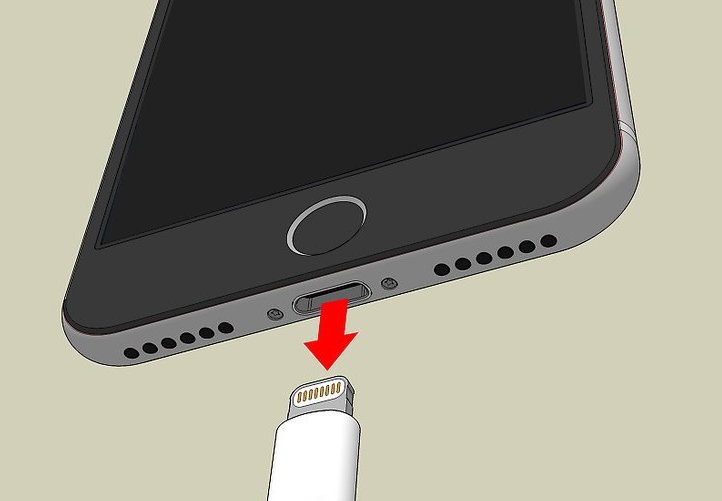
Готово. Теперь можно форматировать эту папку или удалить все фотографии с "Айфона", не боясь, что данные будут утеряны.
Скинуть фото с "Айфона" при помощи импорта. Пошаговая инструкция
Как скинуть с "Айфона" фотки на компьютер? В операционной системе Windows 10 предусмотрена функция импорта изображений и видео с подключенного устройства. Как воспользоваться этой функцией для копирования фото?
Для этого необходимо:
- Включить компьютер с операционной системой Windows 10.
- Подключить "Айфон" к компьютеру при помощи специального USB-кабеля.
- Дождаться, пока компьютер найдет новое подключенное устройство.
- Открыть "Мой компьютер".
- Найти новое подключенное устройство и нажать на нем правой кнопки мыши.
- В контекстном меню выбрать "Импорт изображения и видео" (это название может отличаться на других версиях операционной системы Windows).
- Пошагово следовать всем указаниям импорта.
Все, готово. Теперь все фото и видео вашего "Айфона" будут находиться в папке по адресу "Мой компьютер" — "Мои изображения".
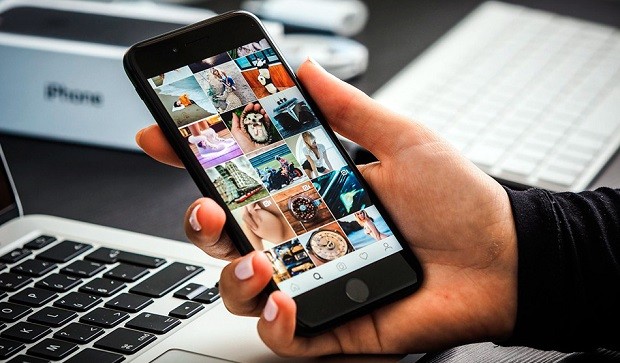
Резервное копирование фотографий при помощи "Айклауд"
Как скинуть фотки с «Айфона» на компьютер без кабеля? Это можно делать, используя всего лишь функцию синхронизации. Дело в том, что производителями "Айфонов" в файловой системе смартфонов было выделено порядка 5 Гб памяти на так называемое резервное копирование системы устройства. Именно благодаря этому всегда возможно вернуться назад, к последней точке восстановления системы "Айфона", или вернуть его в рабочее состояние при сбое системы.
Как скинуть с "Айфона" фотки на компьютер через «Айтюнс»? Инструкция по резервному копированию файлов в "Айфоне":
- Необходимо включить "Айклауд" на вашем устройстве (для этого нужно пройти в настройки "Айфона" и выбрать там раздел "Айклауд").
- Войти в систему "Айклауд", используя данные своей учетной записи.
- Активировать синхронизацию фотографий "Айклауд"(зайти в "Настройки", раздел "Айклауд" и выбрать "Фото").
- Войти в iCloud через свой компьютер (при входе ввести данные своей учетной записи, такие же, как и на "Айфоне", с которого была сделана синхронизация фотографий).
- Зайти на вкладку "Фотографии" и скачать их оттуда (или скопировать). Все, готово.
Резервное копирование на Dropbox, OneDrive и Google Drive

Далее расскажем, как скинуть с "Айфона" фотки на компьютер. Dropbox, OneDrive и Google Drive являются одними из видов облачных хранилищ. Кто не в курсе, это такие хранилища, которые не тратят физическую память вашего устройства. Все документы и файлы, хранящиеся в них, находятся непосредственно в интернете. Вы можете просматривать их, скачивать, а также делиться ссылкой для скачивания с другими.
На "Айфоне" эти облачные хранилища могут выступать в виде соответствующих приложений. Чтобы не мучиться с подсоединением кабеля к компьютеру и поиском нужных фотографий, а также не прибегать к программе "Айклауд", достаточно скопировать (переместить) все нужные фотографии в одно из предложенных облачных хранилищ (Dropbox, OneDrive и "Гугл Драйв").
После того как все фотографии были перемещены в одно из этих хранилищ, необходимо включить компьютер, подключиться к интернету и зайти на сайт этого хранилища, используя данные с вашего "Айфона" для доступа к своему аккаунту.
Далее необходимо найти созданную с "Айфона" резервную копию фотографий и скачать их на компьютер. Готово. Как видите, все довольно просто и практично.
Единственным минусом такого метода является обязательное наличие интернет-соединения как на самом "Айфоне", так и на вашем компьютере.
Как скинуть фотки с "Айфона" на компьютер через USB в «Айтюнс»? Пошаговая инструкция
"Айтюнс" можно использовать на компьютере с операционной системой Mac OS или Windows. При помощи этой программы можно также скачать все фотографии с подключенного к компьютеру устройства.
Инструкция для копирования фотографий с "Айфона" на компьютер с системой Windows:
- Установить на компьютер программу "Айтюнс" (рекомендовано пользоваться официальными источниками для скачивания).
- Подключить "Айфон" к компьютеру и подтвердить подключение, нажав на кнопку "Доверить".
- Пройти в настройки программы "Айтюнс" (ищите иконку с изображением мобильного телефона).
- Выбрать там вкладку "Фото".
- Отметить галочкой пункт "Синхронизировать".
- После того как всплывет окошечко, необходимо ввести в нем путь копирования фотографий (откуда и куда).
- Снизу окошечка "Айтюнса" нажать на кнопку "Синхронизировать". Все, готово. Далее фотографии будут находиться в указанной ранее вами папке.
Как скинуть снимки на ПК с Mac OS? Инструкция

Далее расскажем, как скинуть с "Айфона" фотки на компьютер с системой Mac OS. Инструкция для копирования:
- Подключить "Айфон" к Mac с помощью USB-кабеля.
- Открыть "Айтюнс" и нажать "Продолжить".
- Подтвердить подключение, нажав на кнопку "Доверять".
- Запустить приложение "Фото".
- Нажать "Импорт" ("Импортировать все"). Все, готово. Теперь все импортированные фотографии будут находиться на вкладке "Альбомы" в разделе "Последний импорт".
Небольшое заключение
Теперь вы знаете, как скинуть с "Айфона" фотки на компьютер. Мы рассмотрели разные способы, дали ценные советы. Надеемся, что наши рекомендации вам помогут при решении этой задачи.



























